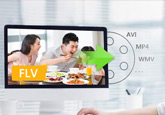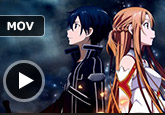【PC・スマホ向け】ARKモバイルを録画する方法
ARKモバイルはPC・PS4専用ソフト「ARK: SURVIVAL EVOLVED」をスマホ向けに開発された本格恐竜サバイバルアプリゲームです。広い恐竜世界を冒険したり大きな農園を作って恐竜たちとほのぼの農家ライフを満喫したりいろんな恐竜をテイムして恐竜園を開園したりとどんなことをしても自由なのが最大の魅力です。こんなに面白いゲームのゲーム実況を録画したいなら、どうすればいいですか。ここで、PC・スマホ向けのARKモバイルを録画する方法を紹介いたします。

スマホでARKモバイルを録画
iPhoneでARKモバイルを録画
iPhoneに標準搭載する「画面収録」という機能を使ってARKモバイルのゲーム実況を録画することができます。旧型のiOSデバイスならば、ゲームの録画機能でプレイを収録すれば、遅延が出ることもあるかもしれません。iOS 11に更新して、「画面収録」機能でスムーズに録画できます。では、録画方法を見ましょう。
コントロールセンターに「 画面収録 」がない時、まずは「 設定 」>「 コントロールセンター」>「カスタマイズ 」の順で「 画面収録 」をコントロールセンターに追加してください。
追加済み後、コントロールセンターから「 画面収録 」の丸いボタンをタップします。カウントダウン3秒後、ARKモバイルのゲーム画面を収録始めます。自分の声も拾ったいならば、ボタンを長押ししてマイク収録機能をオンにすればいいです。
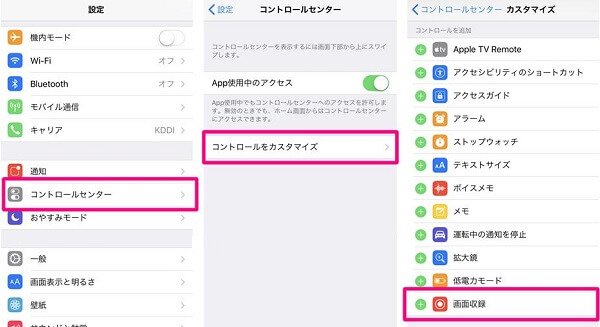
AndroidでARKモバイルを録画
現在のAndroidスマホの殆どには、標準に搭載されているスクリーンレコーダーアプリ(機種によって名前が違う)があるため、特別な画面録画アプリをインストールすることなく、AndroidスマホでARKモバイルのゲーム実況画面をキャプチャーできます。では、AndroidでARKモバイルの録画方法を確認しましょう。
使用方法:Androidスマホの画面を上から下へスワイプして、コントロールセンターを開き、スクリーンレコーダーアプリを有効にして、ARKモバイルのゲーム画面を録画できます。
Xperiaの場合、電源ボタンを長押し、表示されるウィンドウから「スクリーンレコード」を選択できます。

PC版ARKを録画する
スマホの容量が足りないため、正常に録画ができなくなることがよくあります。したがって、長い時間で録画したい場合には、スマホ用の録画ソフトほうがおすすめします。PC版ARKゲームを録画するとき使用した録画ソフトは4Videosoft 画面キャプチャーです。優秀なな画面キャプチャソフトとして、高画質、高音質でオンライン動画を録画できます。また、ARKモバイルを録画したい場合には、このソフトに備えるスマホ録画機能を使用すると、簡単にゲーム録画を保存できます。では、使用手順を見ましょう。
メリット:
1.ウォーターマークなし録画。高品質な会議、ゲームの録画を保存できる。
2.録画範囲の設定、録画したい音声(システム音、マイク音)を選択できる。
3.多彩の編集機能が備える。図形、線、文字、矢印などの注釈をつける。
4.画面キャプチャー、予約録画、スマホ録画など多彩な機能を備えている。
5.GPU加速エンコーディングテクノロジーを採用して、PCに負担をかけない。
パソコンでゲームを実行すると、下記のダウンロードボタンをクリックして、4Videosoft 画面キャプチャーをダウンロードしてインストールします。Windows版とMac版両方もあります。ちなみに、現在のソフトはWindows 11のパソコンで使用できます。
無料ダウンロード
Windows向け
![]() 安全性確認済み
安全性確認済み
無料ダウンロード
macOS向け
![]() 安全性確認済み
安全性確認済み
ARKを実行すると、録画ソフトを開き、インタフェース画面に「動画レコーダー」機能を選択して、録画領域を設定できます。おニーズに応じてシステム音とマイク音をオンにするかオフにするか指定できます。「REC」ボタンをクリックし、録画が開始です。内蔵された編集ツールなどの機能を利用して、マークを画面に付けます。

「停止」ボタンをタップして録画した動画をプレビューできます。このインタフェースで動画の開始時間と終了時間を設定できます。「エクスポート」をクリックすると、メディアメッセージを設定できます。すべての設定を終わったら、「完成」をタップして、ゲーム実況動画を保存できます。
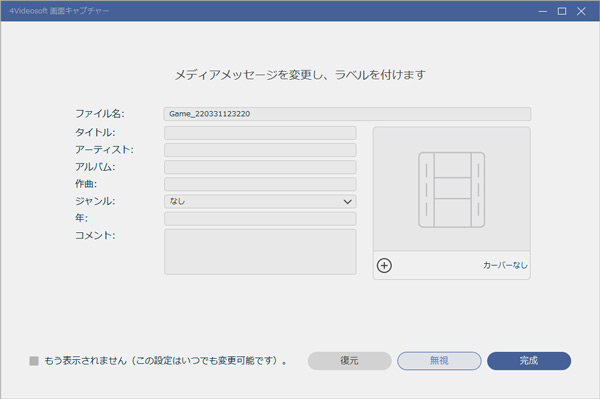
アーク モバイルに関するFAQ
質問 1:ARKは各プラットフォームで展開されているので、どちらほうがおすすめしますか?
答え 1:結論を言うとPC版が一番おすすめです。理由は3つがあります。1、画質自由。PCの性能によっては一度に数千の恐竜を表示することも可能。2、MODを導入可能で、好きなように拡張できる。3、特大ボリュームですが、全てのDLCを含めた容量が100GB超という特大容量。
質問 2:ARKモバイルが数秒で落ちると、どうすればいいですか?
答え 2:慌ててアプリを再インストールしたり、Anrdoidスマートフォンの設定変更やリセットなどを試すのではなく、まずは復旧や、修正版アップデートの配信開始などをしばらく待ってから、再度試すようにしてみてください。
質問 3:ほかのARKモバイルを録画できるアプリを教えてください。
答え 3:iPhoneユーザーなら、標準搭載する「画面収録」という機能を使用すれば十分です。一部のAndroidスマホに画面録画機能を搭載するので、時にはほかの録画アプリをインストールする必要があります。Android用録画アプリと言ったら、AZスクリーンレコーダーとか、Google Play ゲームなどはいい選択だと思います。ほかの録画アプリに興味があれば、スマホ ゲーム 録画までご覧ください。
結論
以上はパソコンでPC版のARKゲーム実況とスマホでARKモバイルの録画する方法についての説明です。お役に立てればなによりです。また、短い時間でARKを録画したいなら、ソフトをインストールする必要がなく、4Videosoft フリーオンライン 画面録画のような録画ツールを使用すればいいです。ちなみに、スマホは入門向けに最適なので、「ARK: Survival Evolved」の初心者ならまずはスマホ版をお試しください。
無料ダウンロード
Windows向け
![]() 安全性確認済み
安全性確認済み
無料ダウンロード
macOS向け
![]() 安全性確認済み
安全性確認済み
 コメント確認、シェアしましょう!
コメント確認、シェアしましょう! 目次
目次